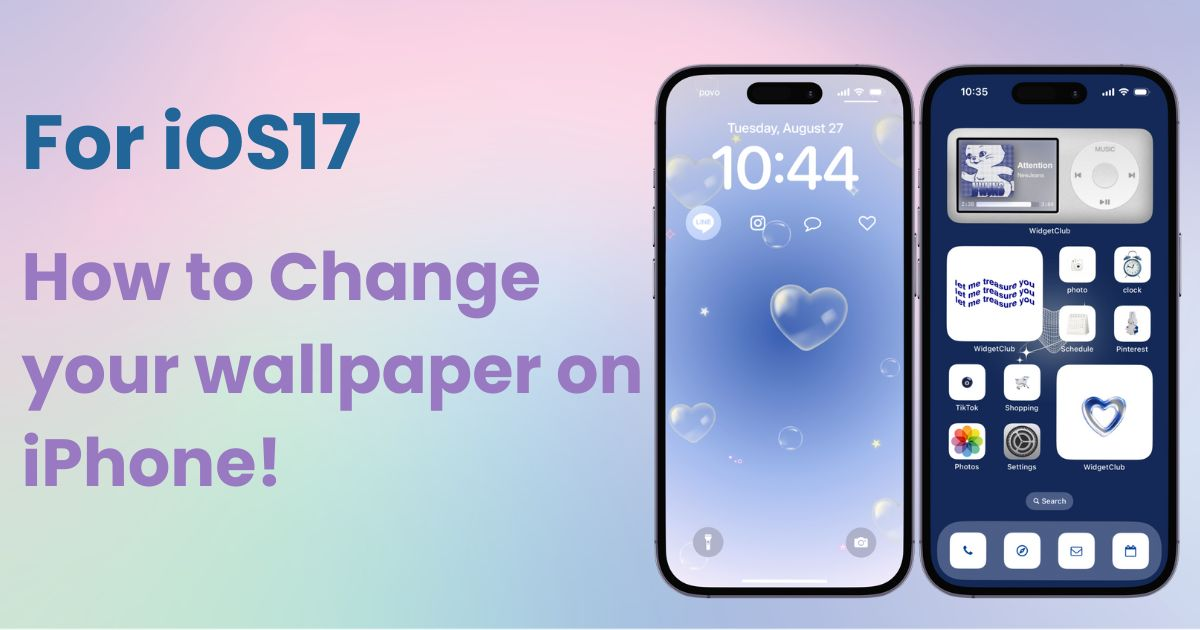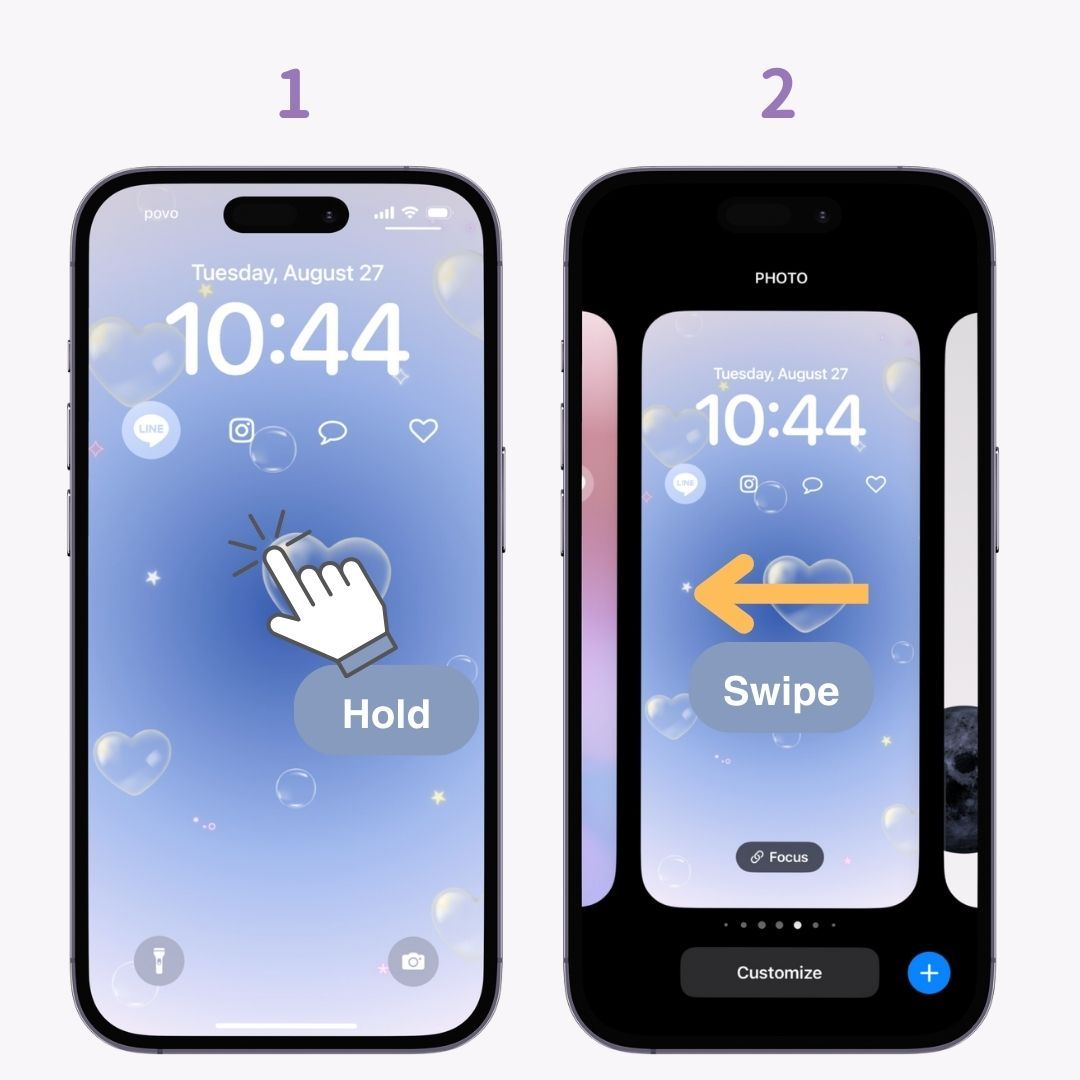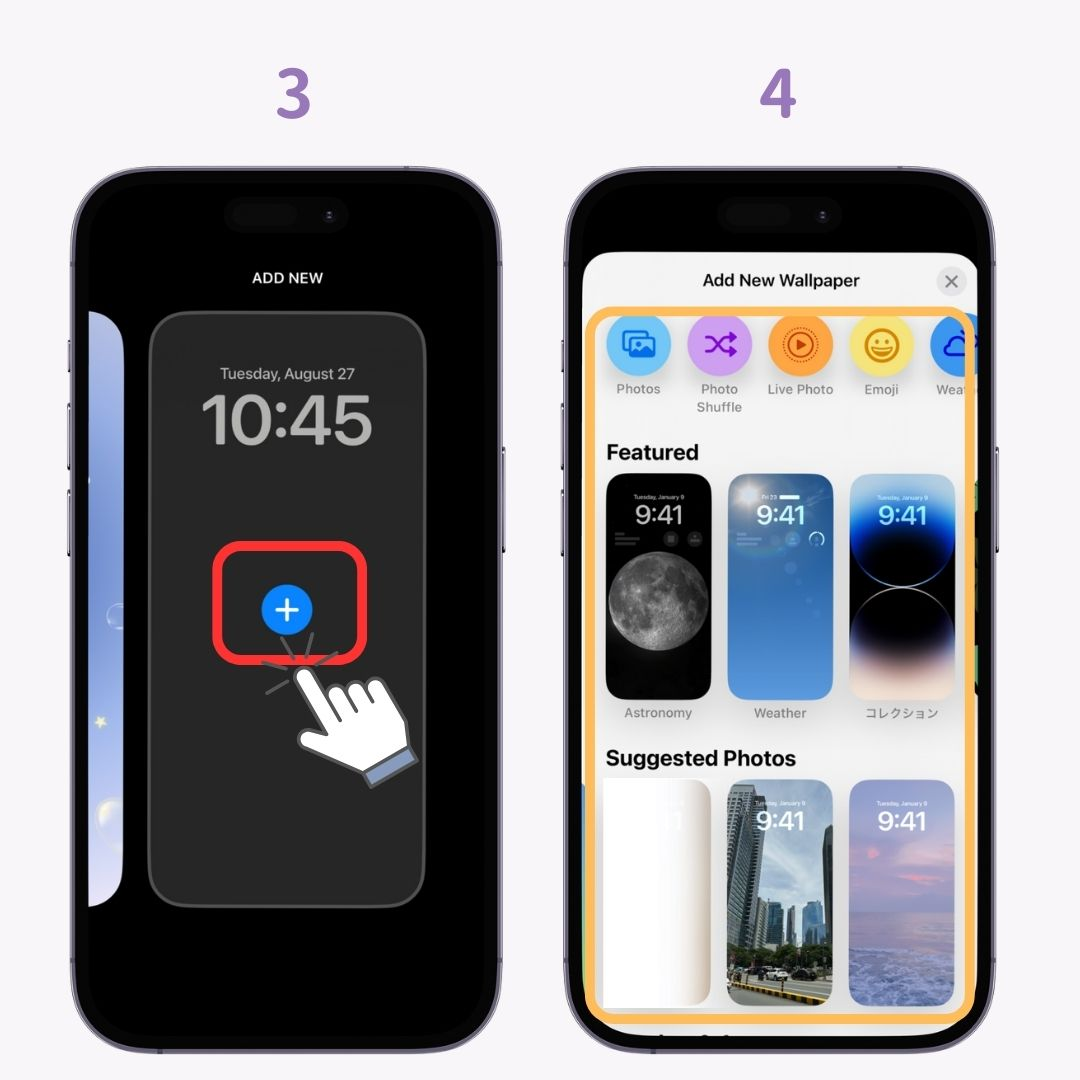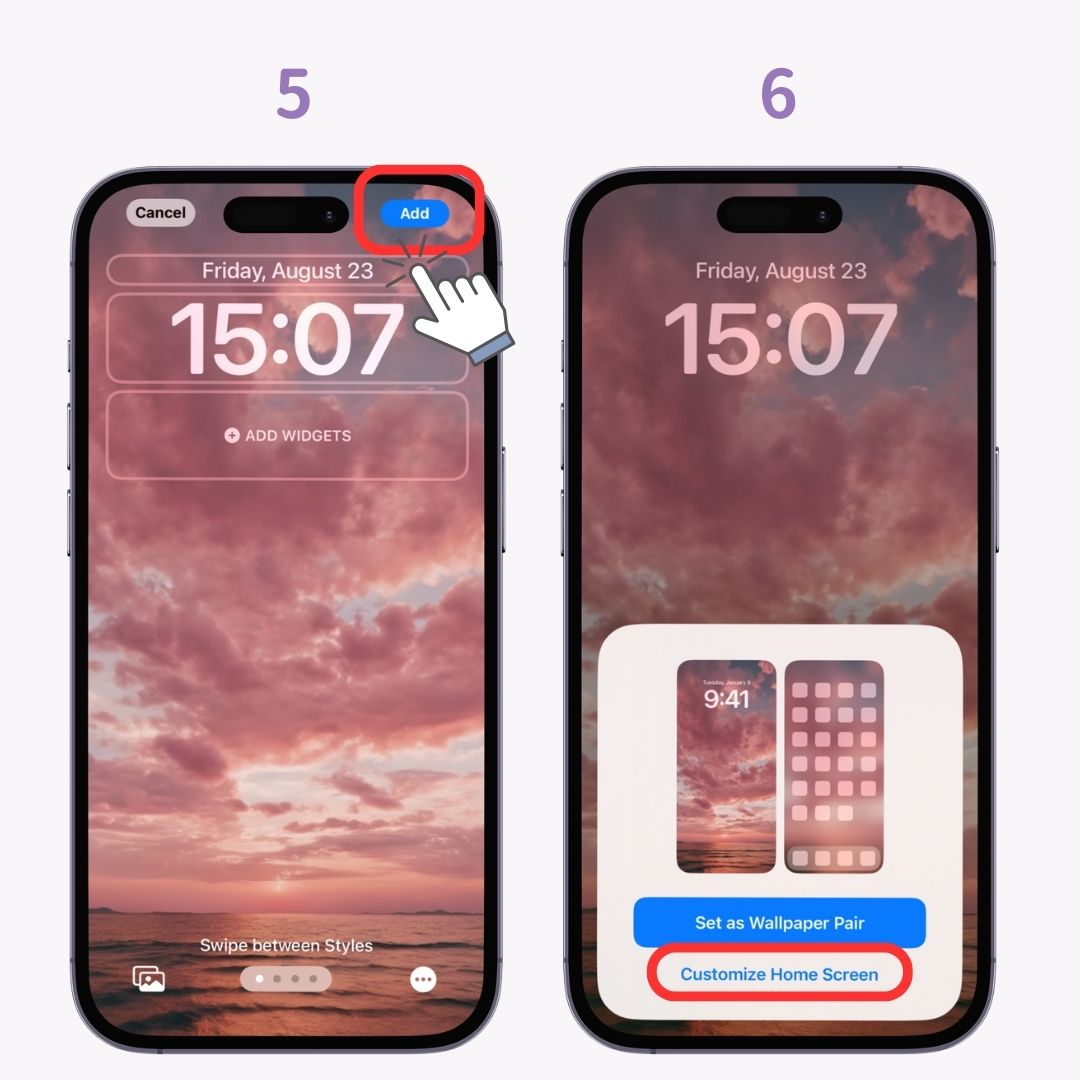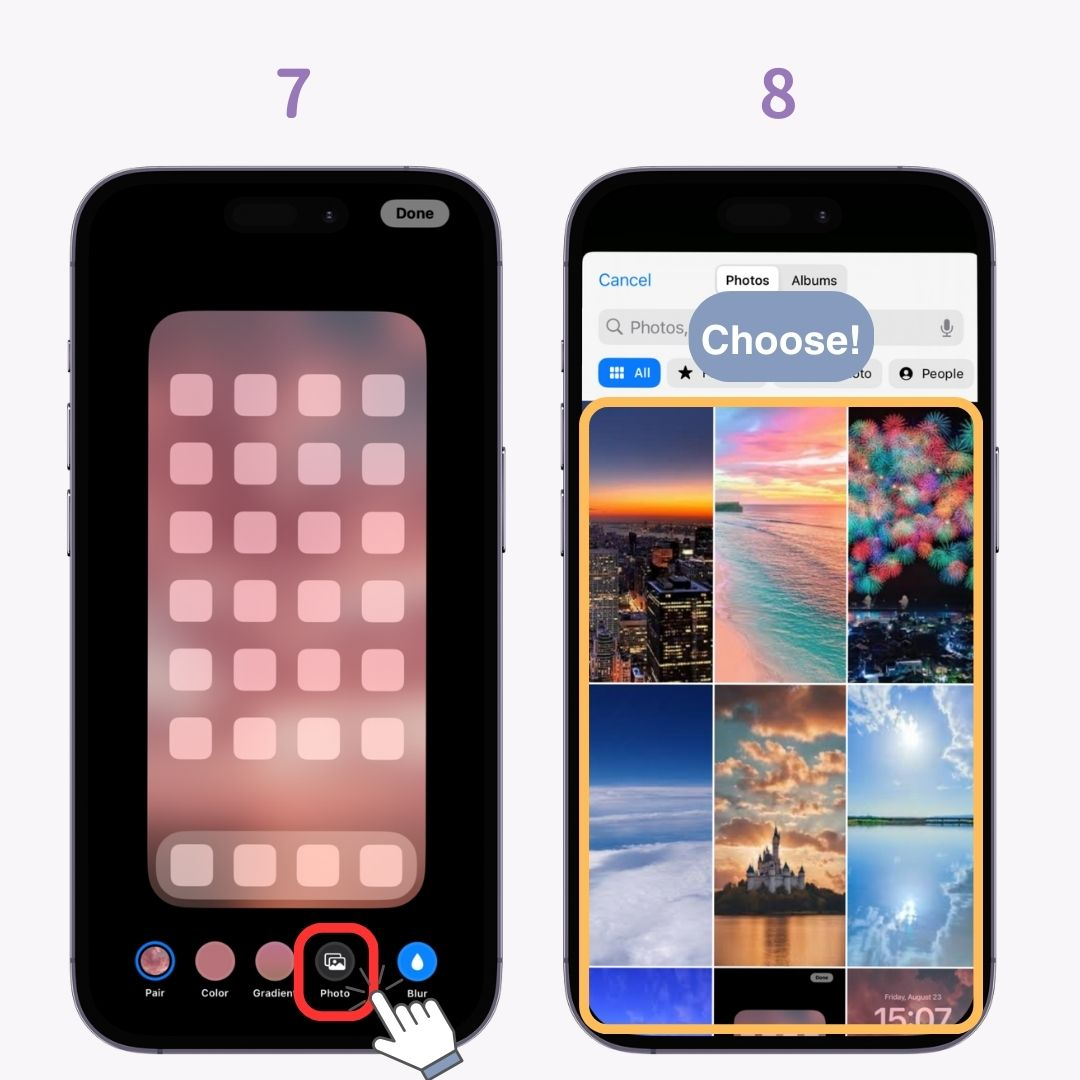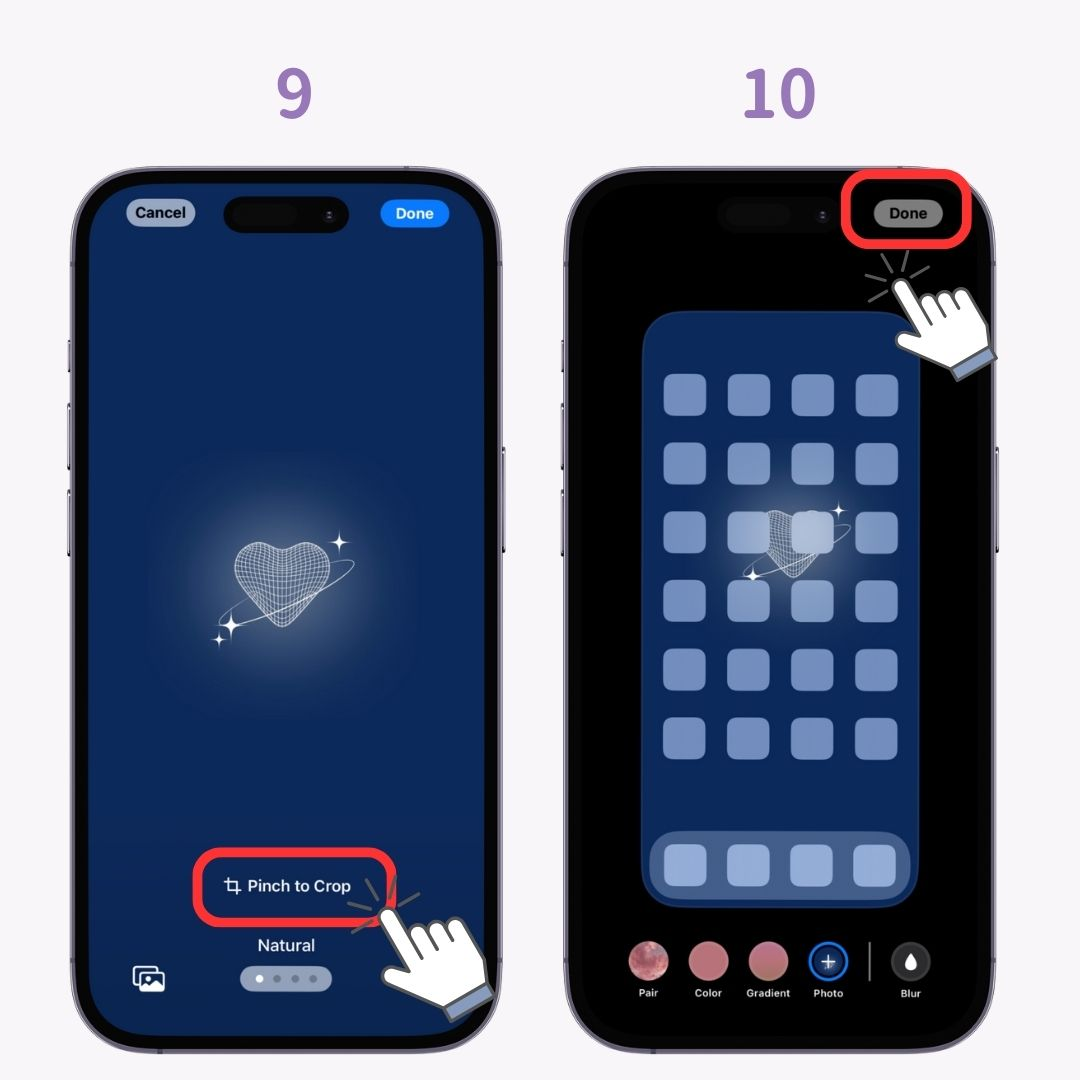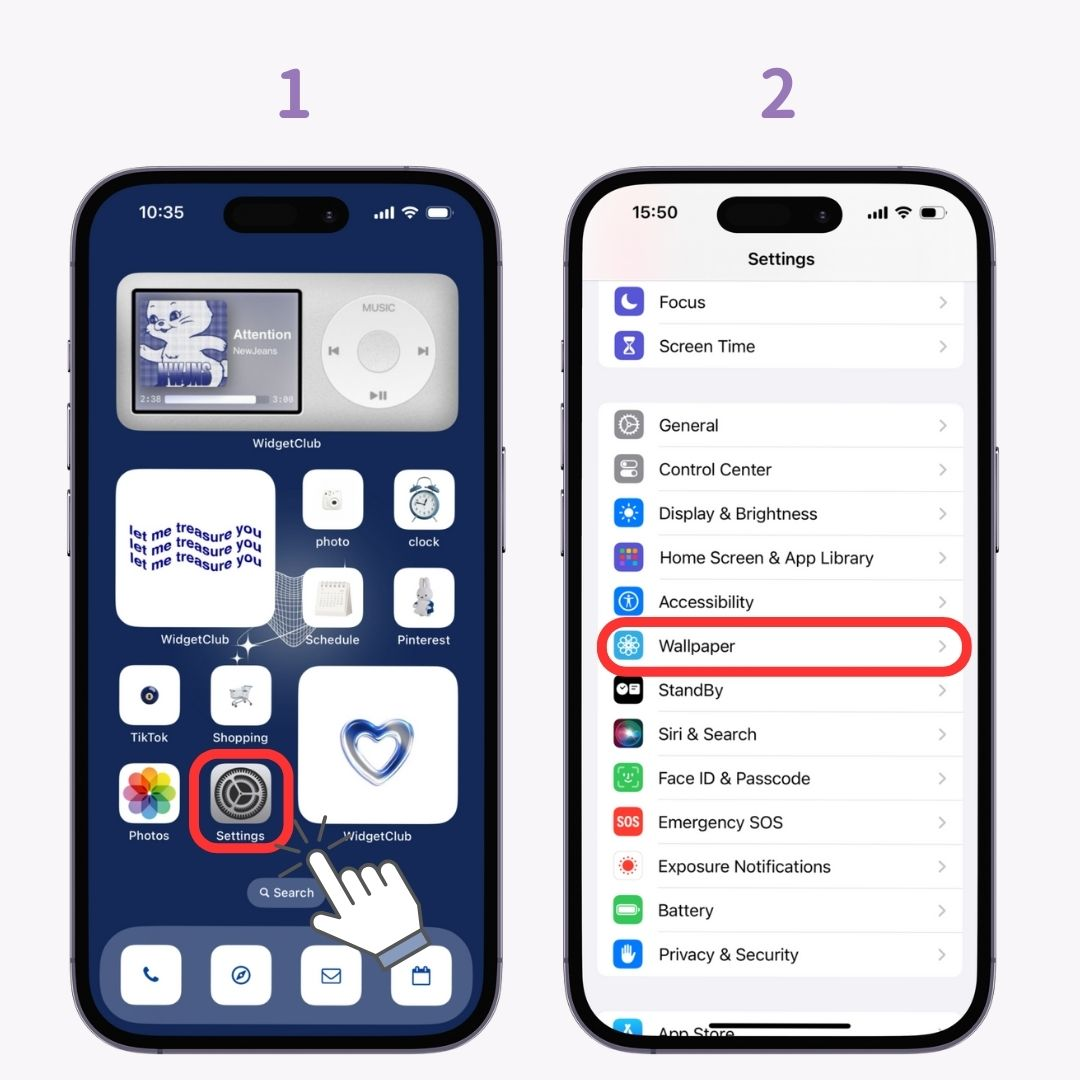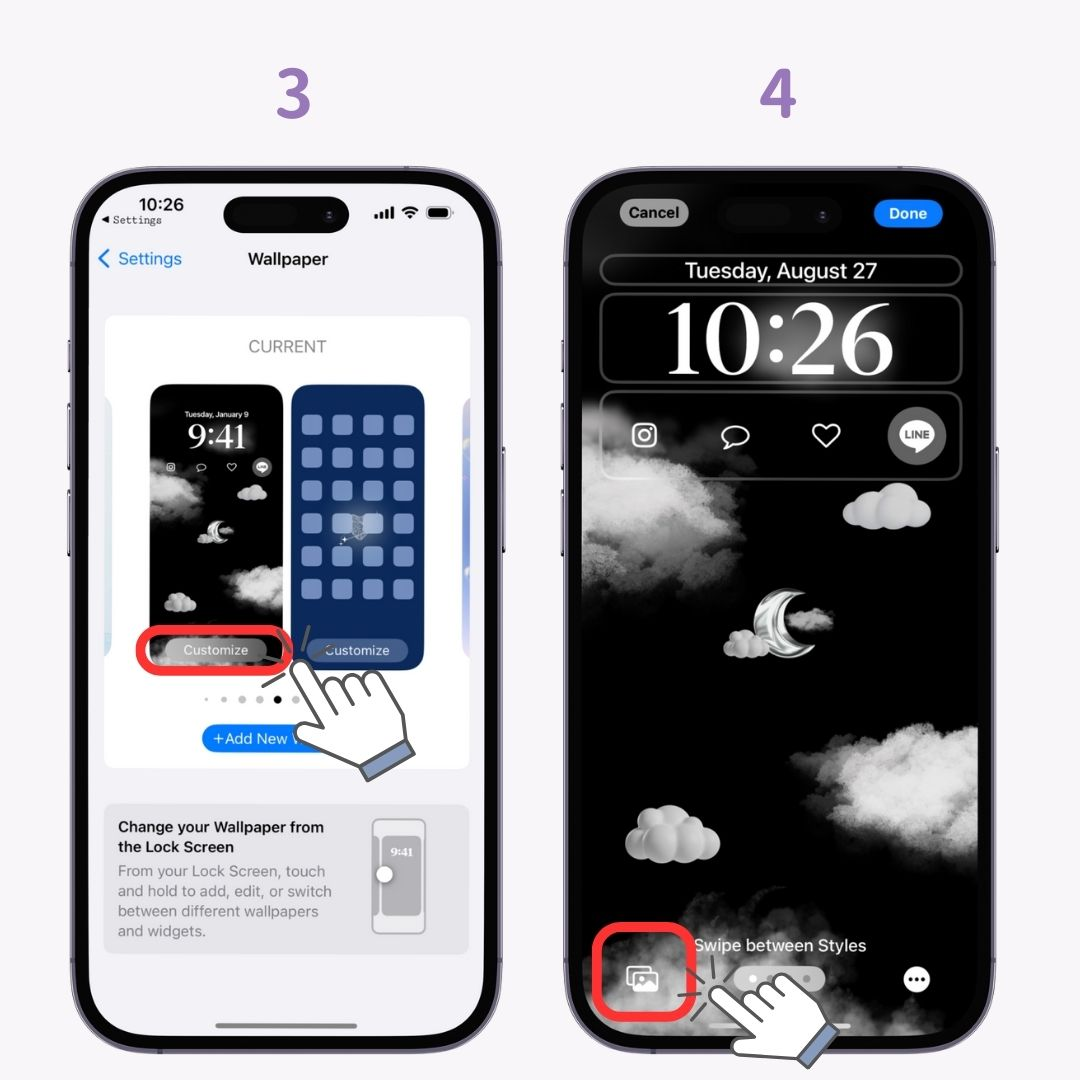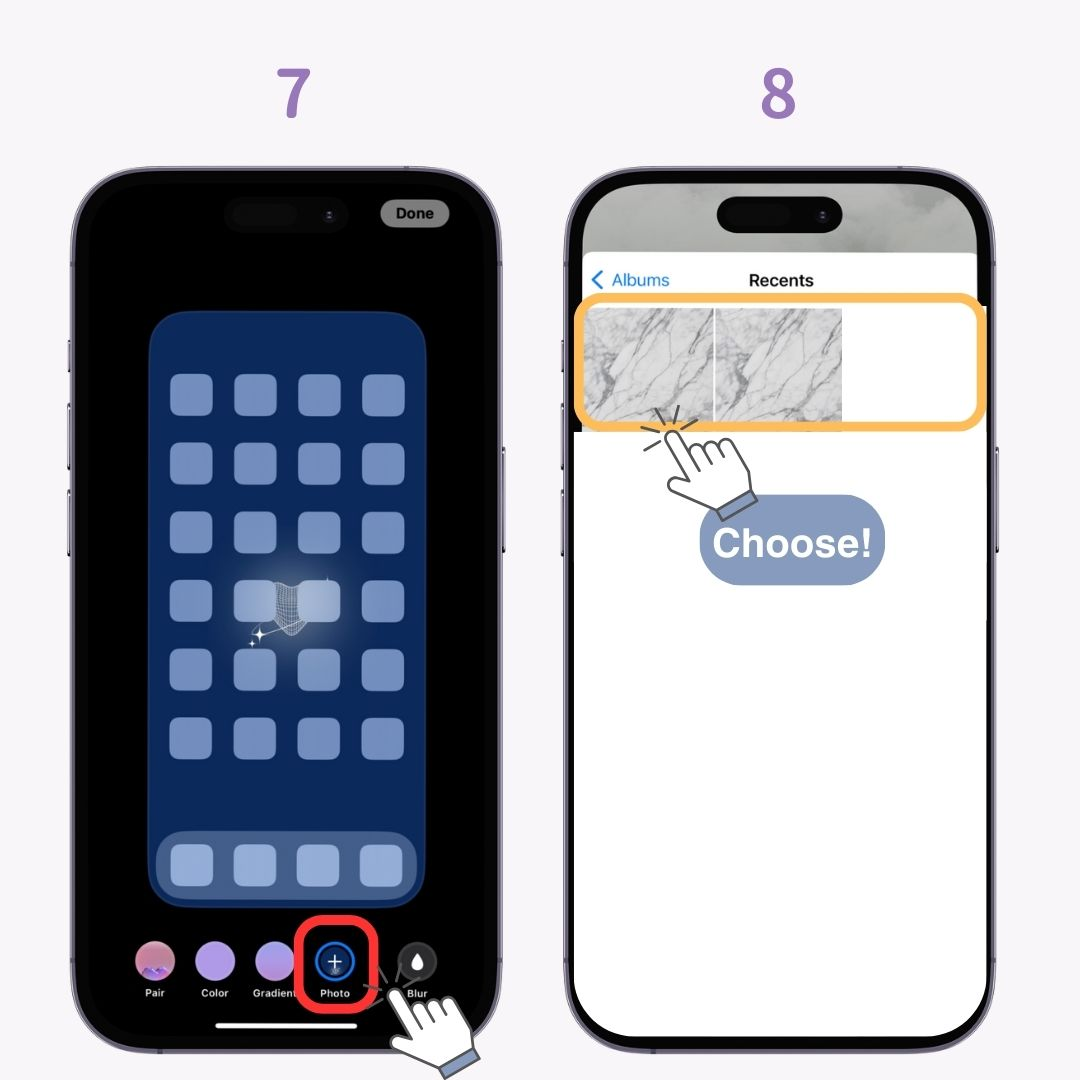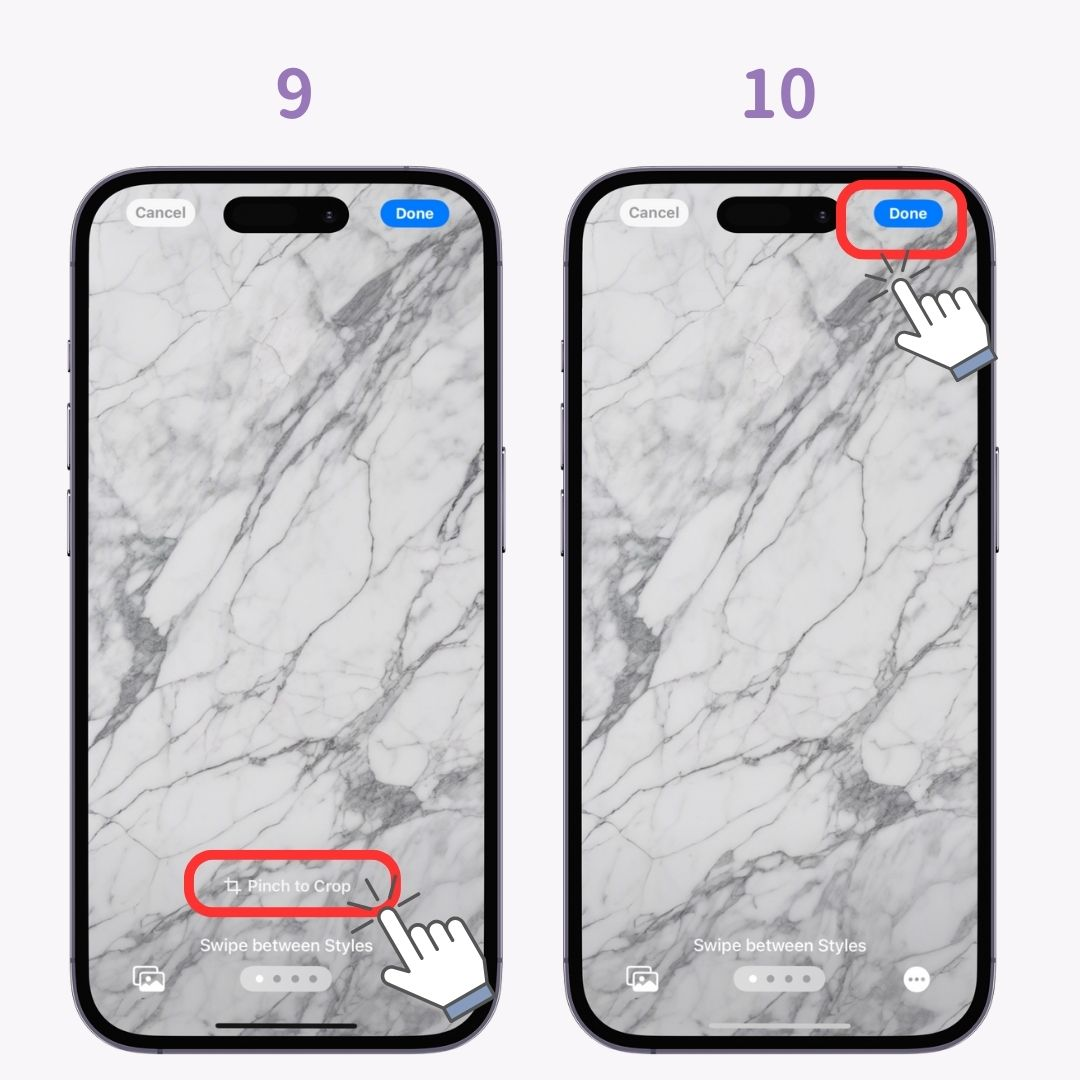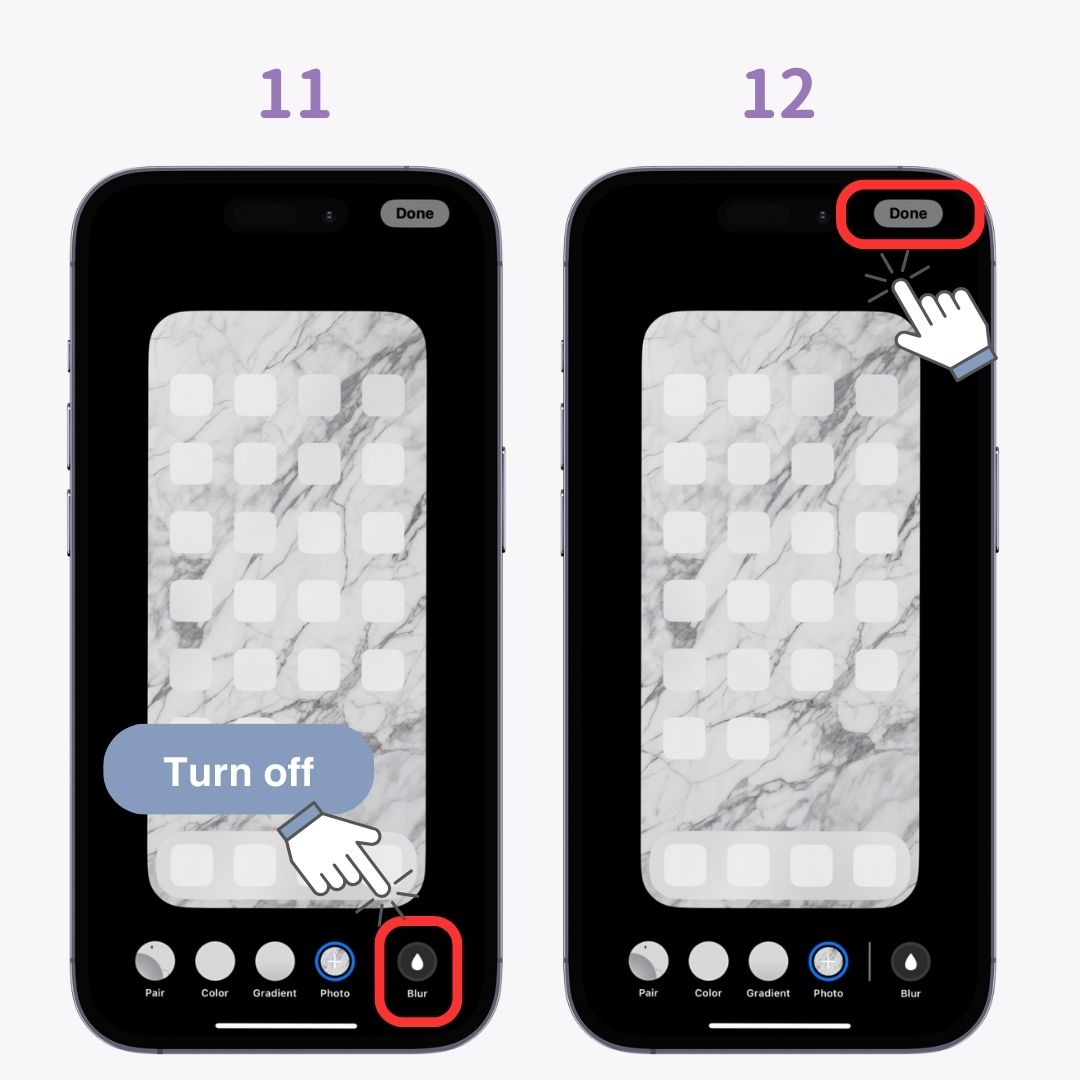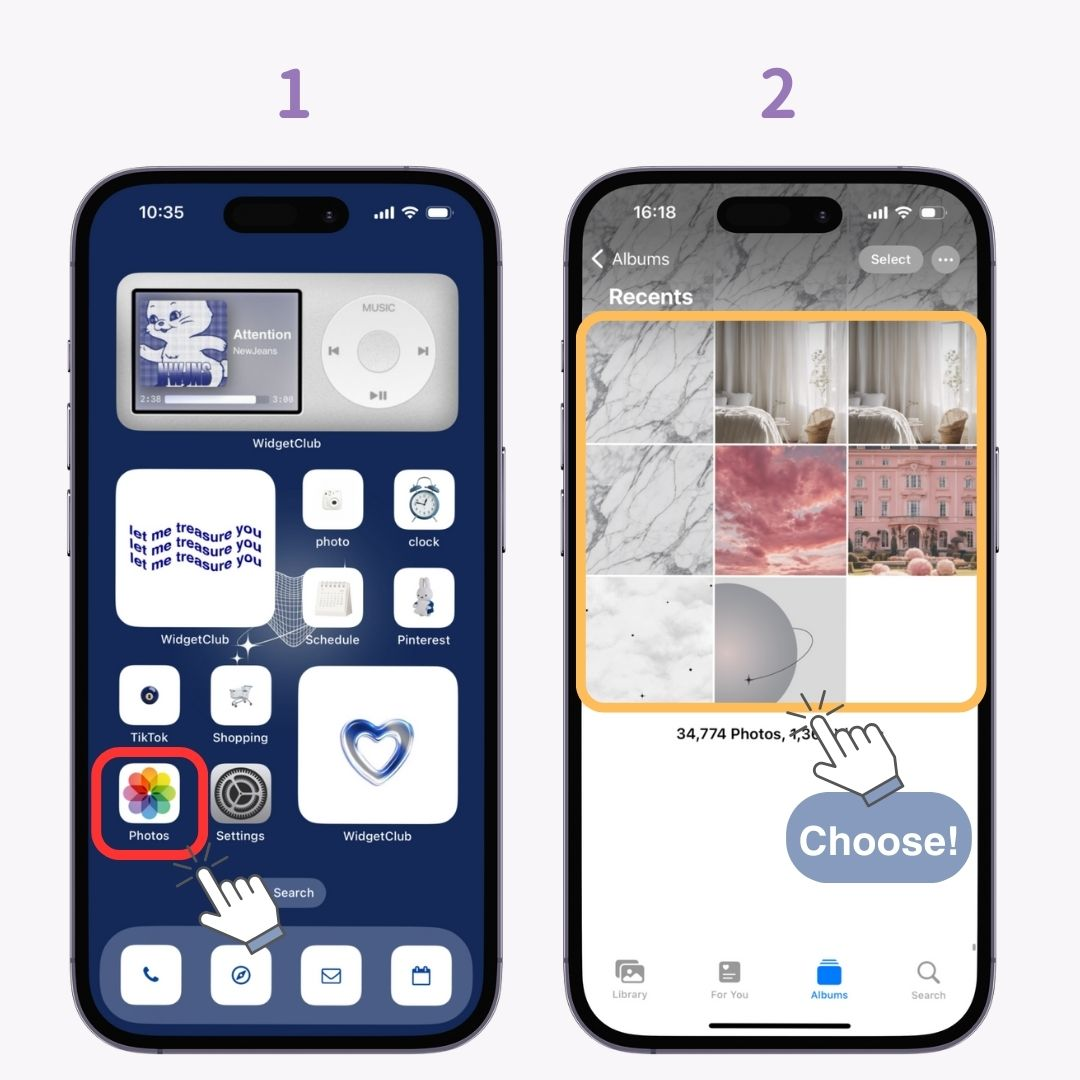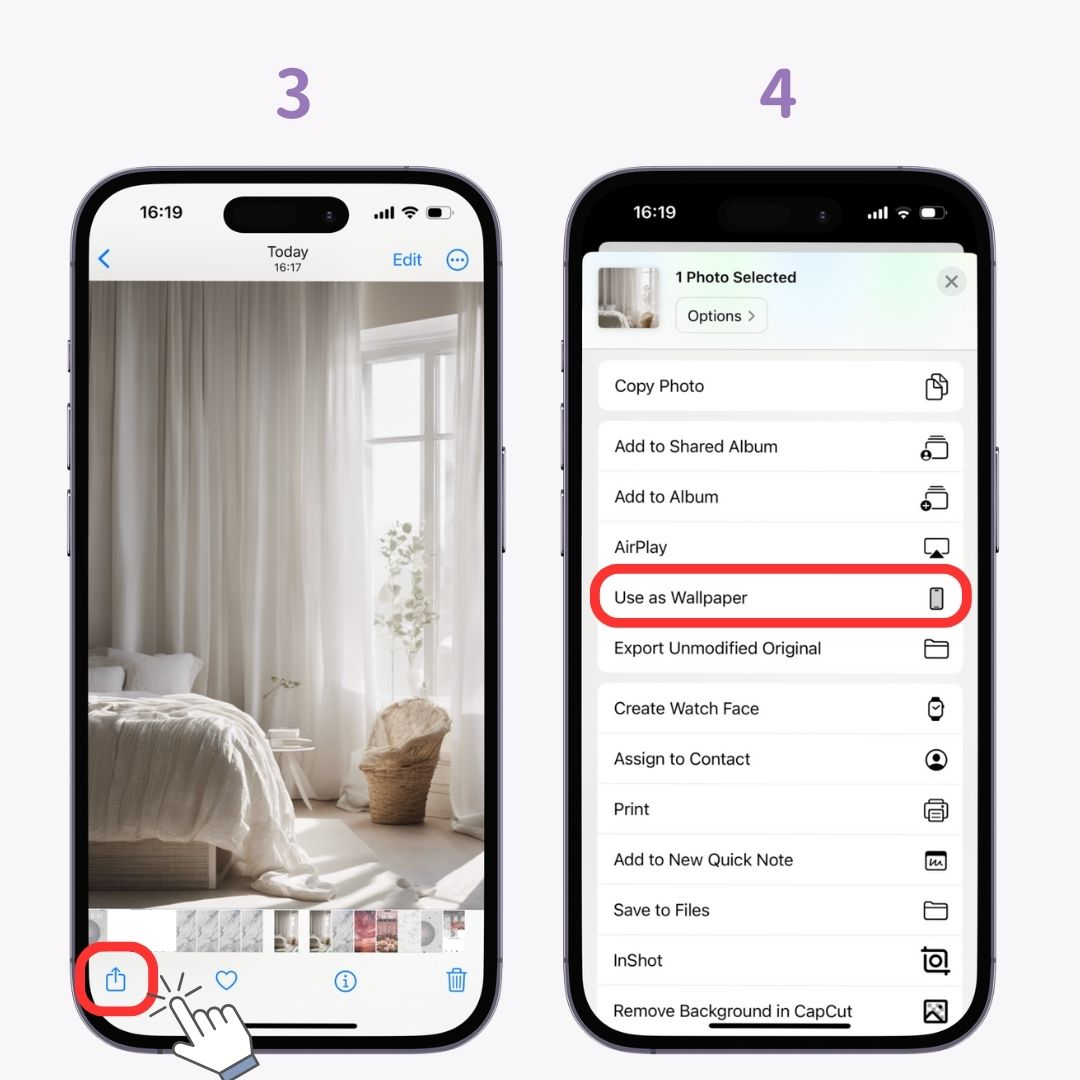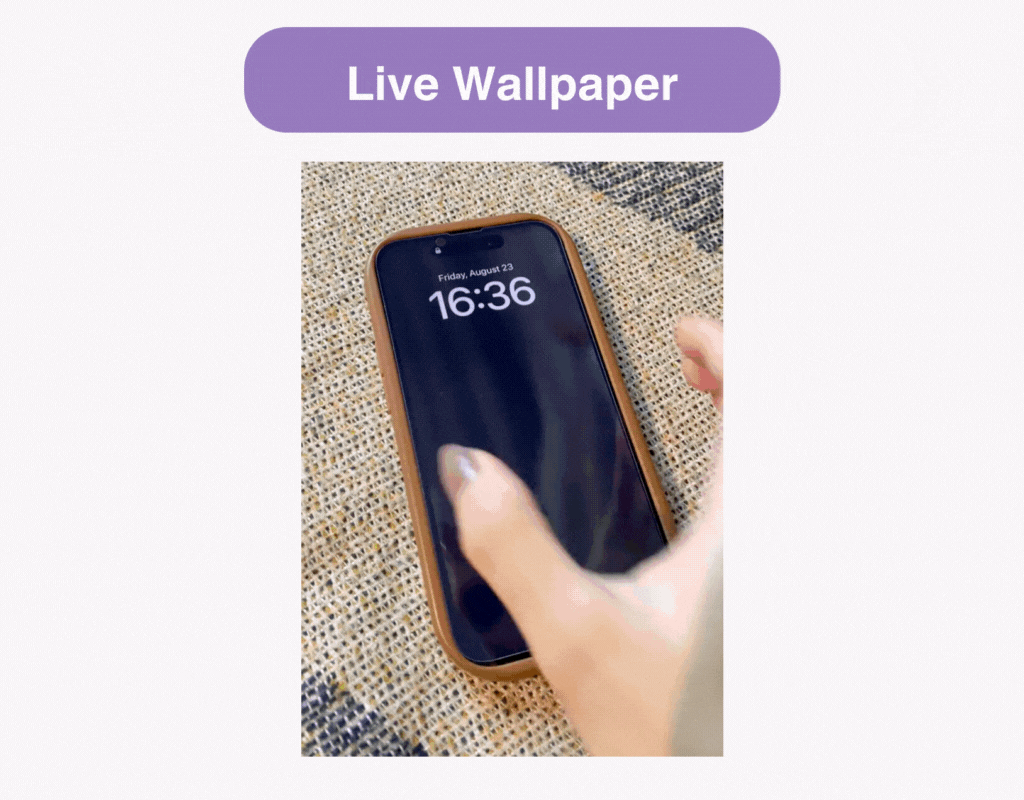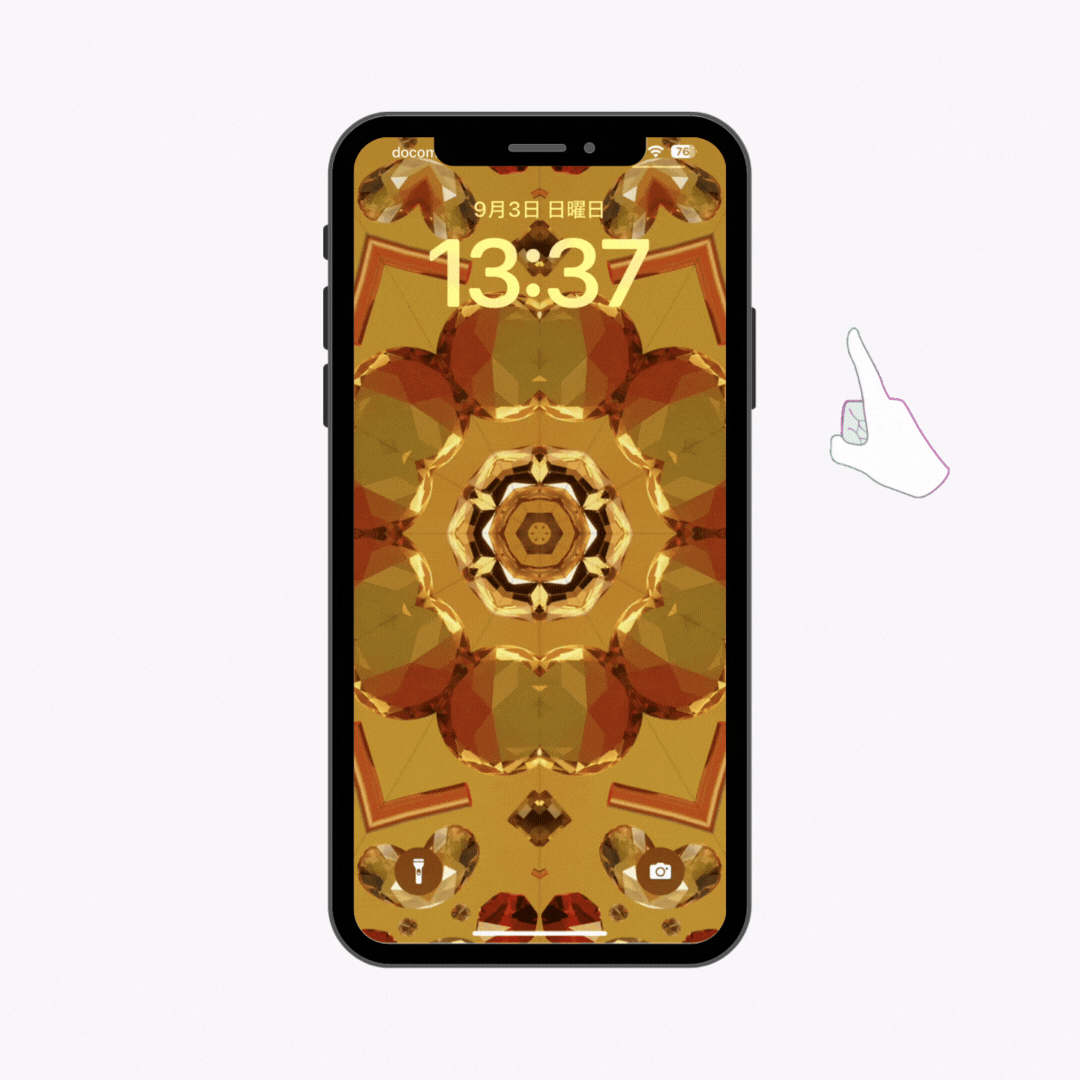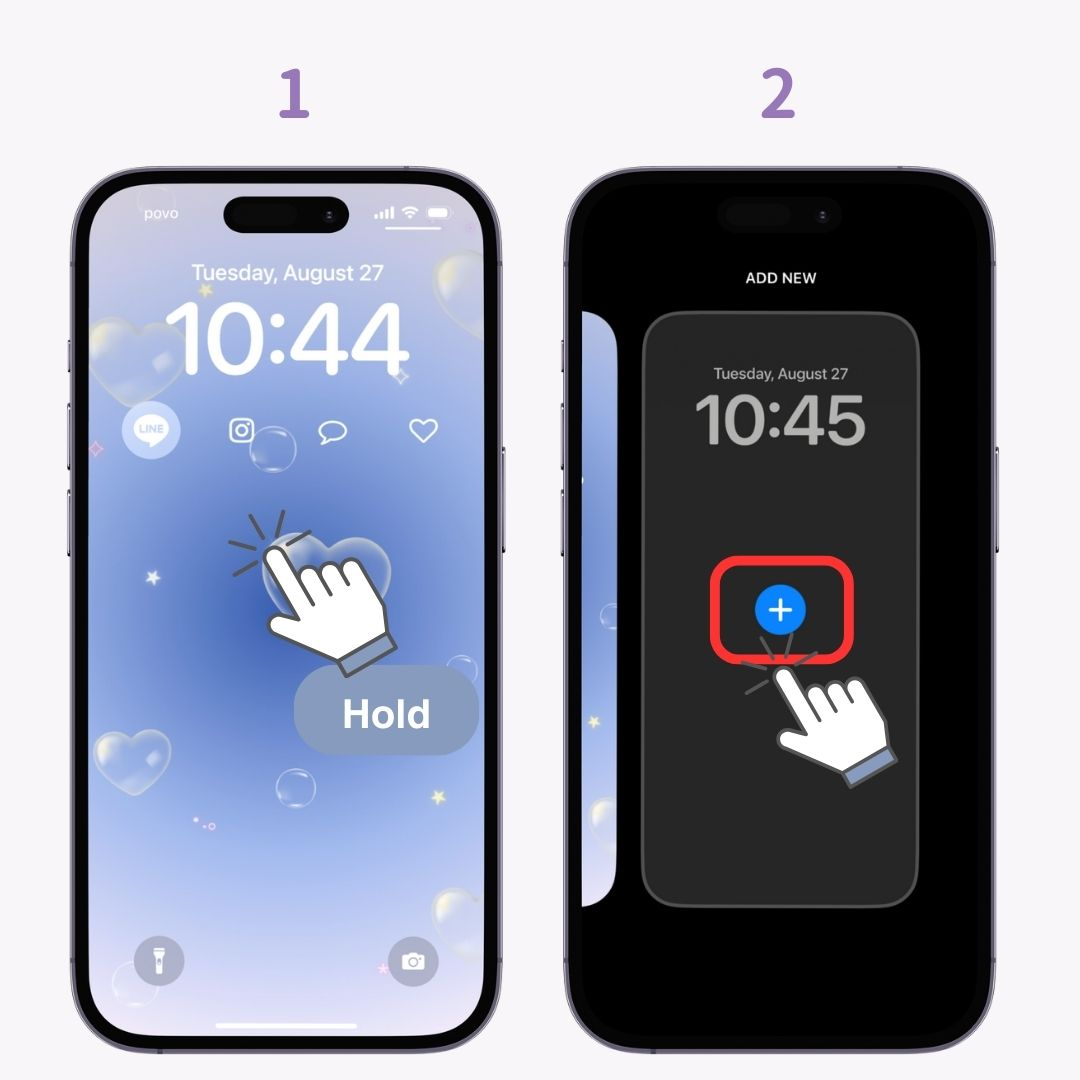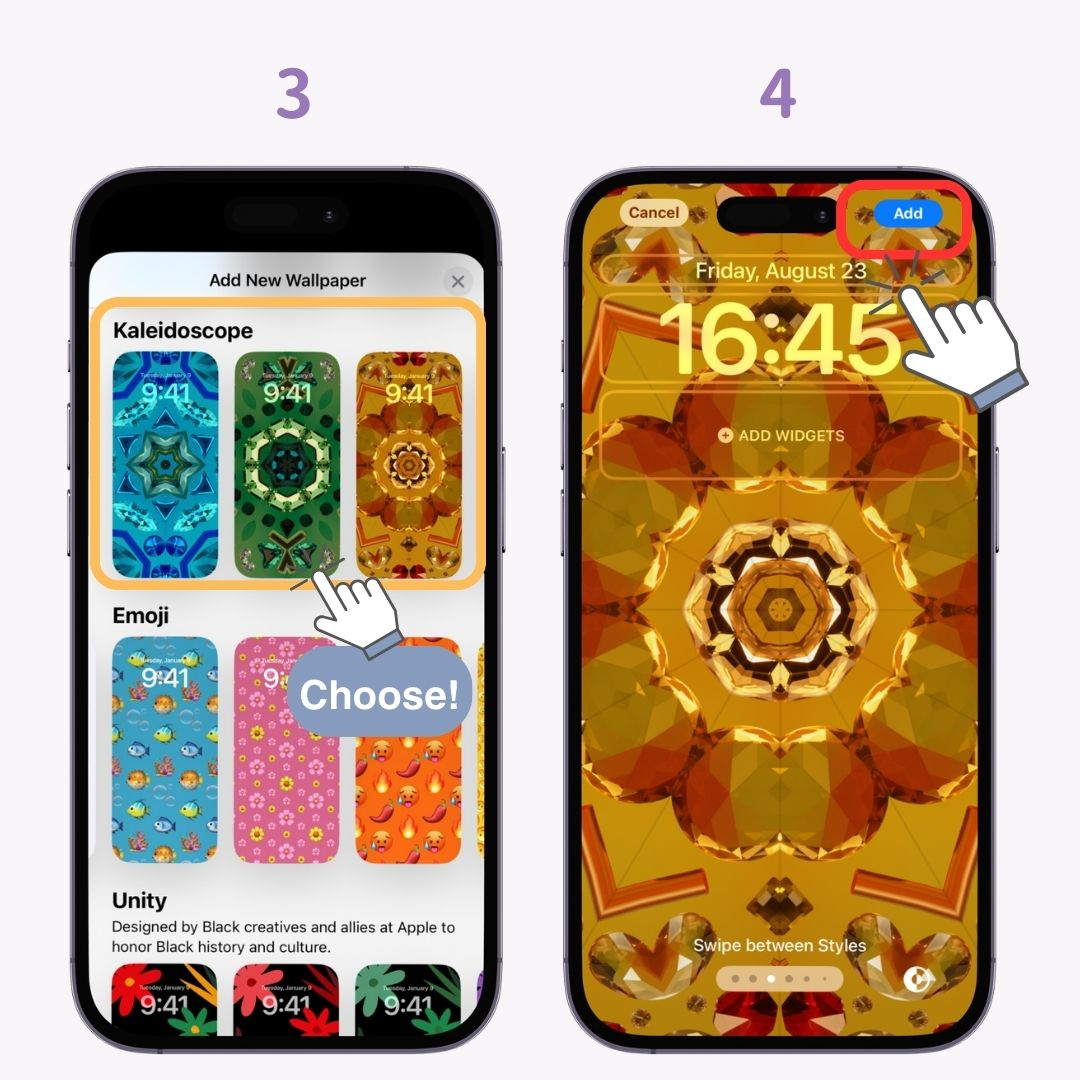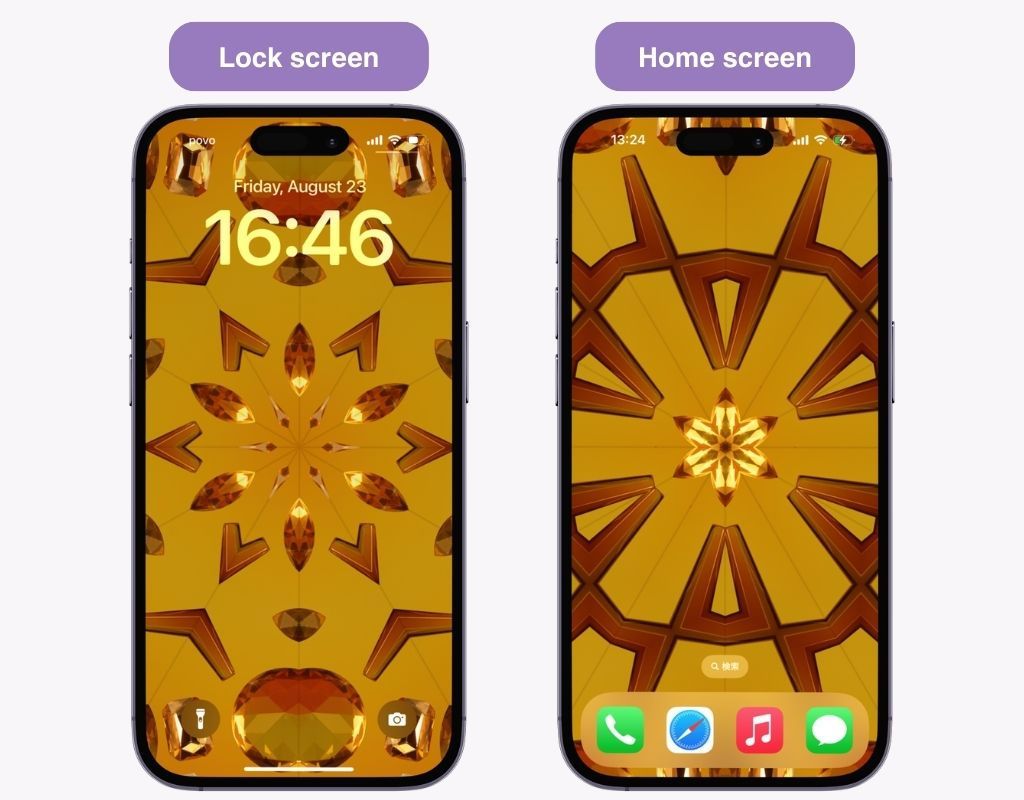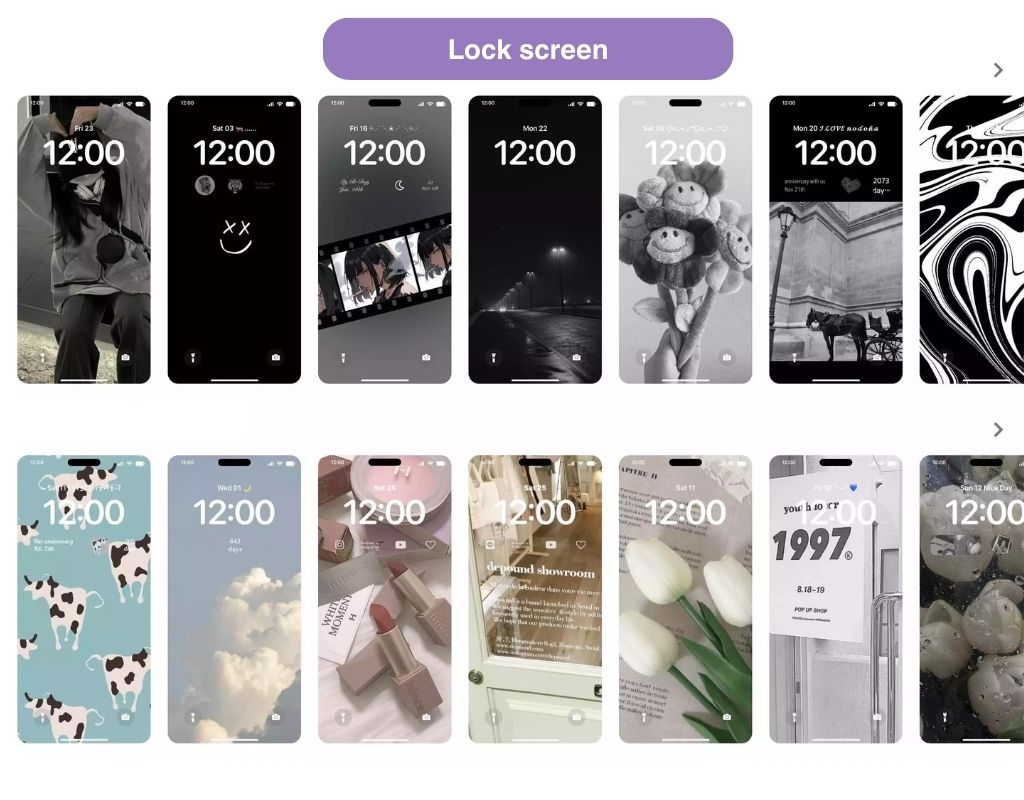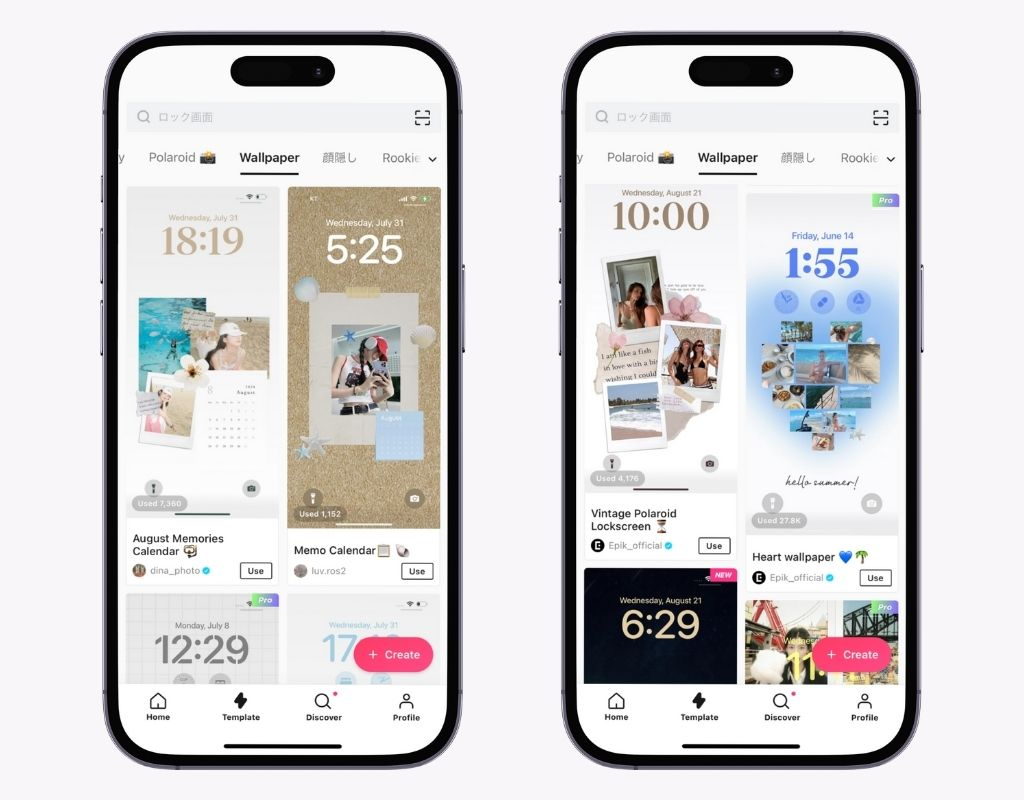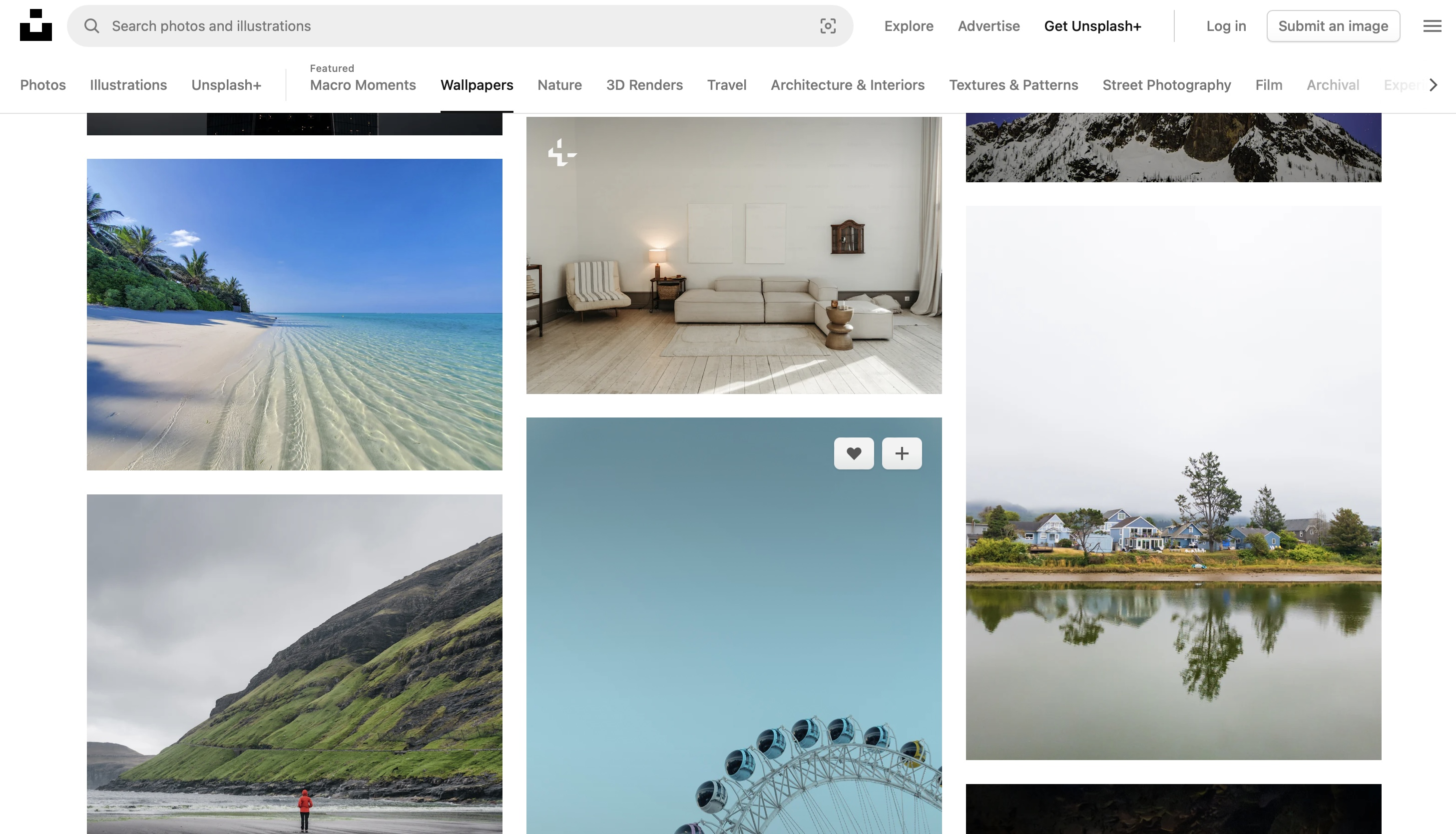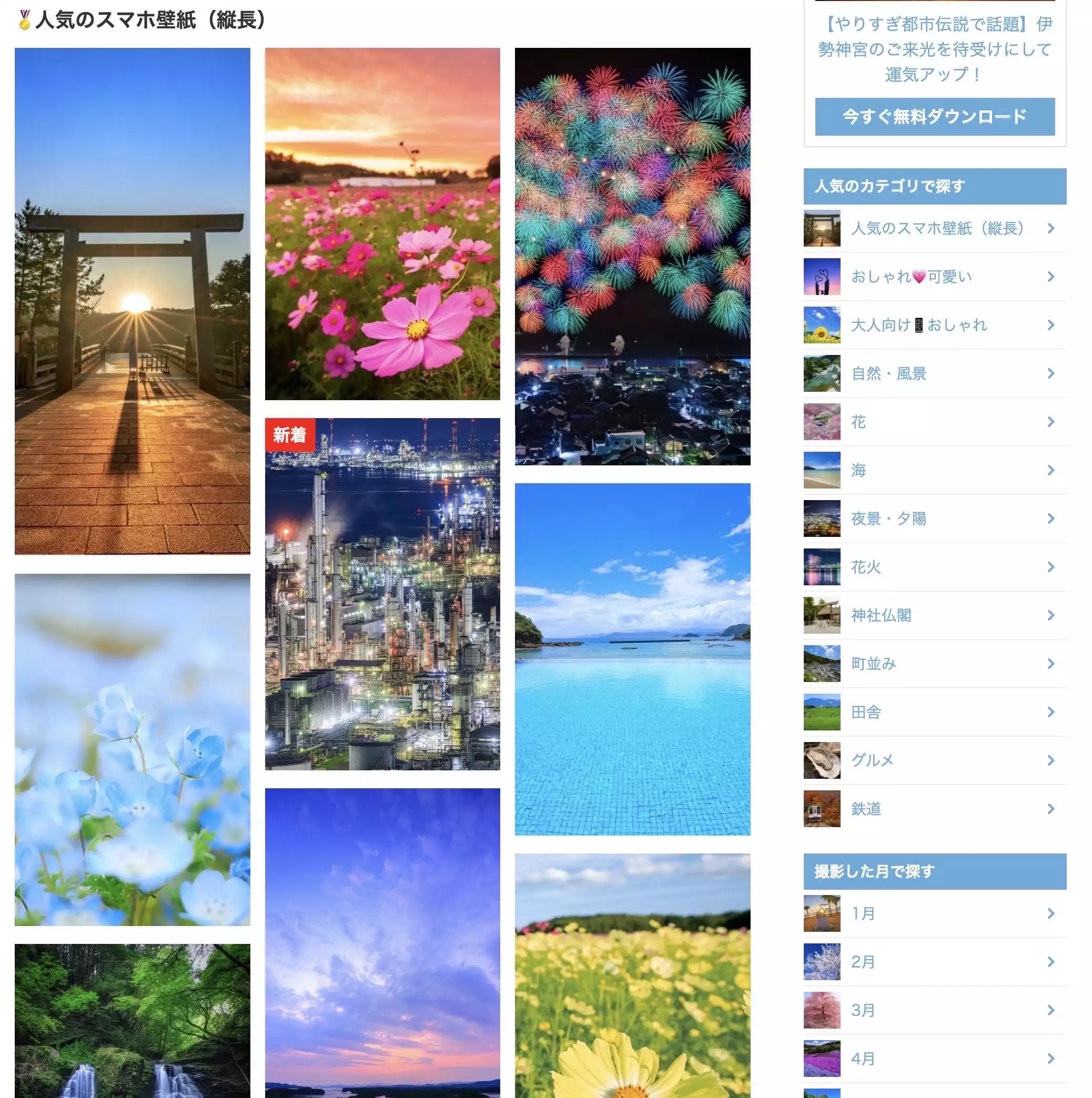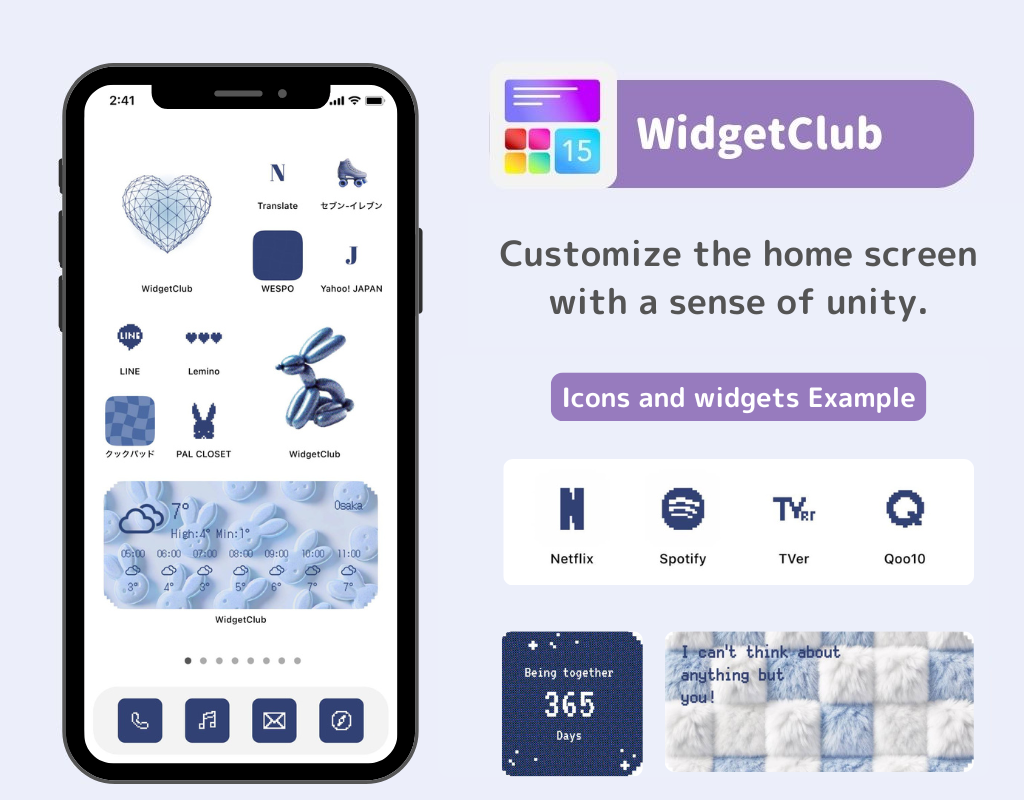Prispôsobenie domovskej obrazovky a uzamknutej obrazovky smartfónu vlastným dizajnom robí používanie zariadenia užívateľsky prívetivejším a zábavnejším. Najnovší operačný systém od spoločnosti Apple s názvom „iOS 17“ pridáva nové funkcie prispôsobenia , ktoré umožňujú ešte personalizovanejší dizajn vášho smartfónu!
Tento článok predstavuje nové funkcie systému iOS 17, ako zmeniť tapety domovskej obrazovky a uzamknutej obrazovky a odporúča služby na tvorbu tapiet!
【Základné】Ako zmeniť tapety domovskej obrazovky a uzamknutej obrazovky
Existujú tri spôsoby, ako zmeniť tapetu. Najodporúčanejšou metódou je zmena z uzamknutej obrazovky! Tapeta na domovskej obrazovke vám umožňuje odstrániť rozmazanie, použiť špeciálne predvoľby tapiet iPhonu, pridať widgety a vykonať všetky druhy štýlových úprav.
Zmena z uzamknutej obrazovky
- Podržte stlačené tlačidlo na uzamknutej obrazovke.
- Potiahnite prstom doľava a potom úplne doprava. (Ak chcete zmeniť už nastavenú tapetu, stačí klepnúť na „Prispôsobiť“)
- Klepnite na tlačidlo „+“ .
- Vyberte obrázok, ktorý chcete nastaviť ako tapetu. Okrem prednastavených tapiet môžete tiež klepnúť na „Fotografie“ vľavo hore a nastaviť si svoj obľúbený obrázok.
- Zobrazí sa ukážka. Orežte ju a klepnite na „Pridať“ .
- Klepnite na „Prispôsobiť domovskú obrazovku“. (Ak súhlasíte s rovnakou tapetou ako na uzamknutej obrazovke, klepnite na „Nastaviť ako pár tapiet“)
- Klepnite na „Fotografie“.
- Vyberte obrázok, ktorý chcete nastaviť ako tapetu domovskej obrazovky .
- Upravte orezanie, priblíženie, farebné filtre atď. podľa svojich predstáv a klepnite na „Hotovo“ .
- Ak všetko vyzerá dobre, znova kliknite na tlačidlo „Hotovo“ pre dokončenie!
V podstate by dodržiavanie tejto metódy malo zabrániť rozmazaniu tapety, ale ak sa rozmaže , uistite sa, že je na tejto obrazovke vypnuté „Rozmazanie“ !
Zmena z aplikácie „Nastavenia“
- Spustite aplikáciu „Nastavenia“ .
- Klepnite na „Tapeta“.
- Ak chcete prispôsobiť aktuálnu tapetu, klepnite na „Prispôsobiť“. Ľavá strana slúži pre uzamknutú obrazovku a pravá pre domovskú obrazovku. (Tentoraz bola vybratá možnosť „prispôsobiť“ uzamknutej obrazovky).
- Klepnite na značku „fotografia“ v ľavom dolnom rohu a znova vyberte svoj obľúbený obrázok!
- Po výbere fotografie klepnite na „Hotovo“. Týmto je zmena uzamknutej obrazovky dokončená!
- Ak chcete zmeniť domovskú obrazovku, klepnite na „Prispôsobiť“ na pravej strane.
- Na obrazovke úprav na domovskej obrazovke klepnite na „Fotografie“ .
- Vyberte novú fotografiu.
- Podľa potreby orežte alebo upravte .
- Klepnite na „Hotovo“.
- Vypnite rozmazanie , ak je ZAPNUTÉ .
- Klepnite na „Hotovo“.
Zmena z aplikácie „Fotografie“
- Spustite aplikáciu „Fotografie“ .
- Vyberte obrázok, ktorý chcete nastaviť ako tapetu, z priečinka.
- Po výbere a zobrazení obrázka klepnite na značku „Zdieľať“ vľavo dole.
- Posuňte sa trochu nadol a klepnite na „Použiť ako tapetu“. Odtiaľto môžete postupovať podľa rovnakých krokov od bodu „5“ v časti „Zmena z uzamknutej obrazovky“!
Oživené v systéme iOS 17! Funkcia „Živá tapeta“ s pohyblivými tapetami
Funkcia „Živá tapeta“ využívajúca Živé fotografie, ktorá bola v systéme iOS 16 na sklamanie mnohých používateľov zrušená, bola v systéme iOS 17 obnovená . Nastavte si Živú fotografiu ako tapetu a po klepnutí na tlačidlo napájania sa tapeta bude zdanlivo pohybovať!
*Poznámka: Keď som to skúšal, mohol som nastaviť iba skutočné živé fotografie, ktoré som nasnímal, takže si to uvedomte.
Podrobné pokyny na nastavenie pohyblivých tapiet nájdete v nasledujúcom článku:
„Kaleidoskop“ pridaný do predvolieb pohyblivých tapiet
Zatiaľ čo iOS 16 mal prednastavené tapety s počasím, ktoré sa menili na základe informácií o počasí, a pohyblivé tapety pripomínajúce glóbus, iOS 17 predstavil novú sériu pohyblivých tapiet v štýle kaleidoskopu!
Ako nastaviť pohyblivú tapetu kaleidoskopu
- Podržte obrazovku.
- Posuňte prst úplne doprava a klepnite na tlačidlo „+“ .
- Posuňte sa nadol, kým nenájdete predvoľbu „Kaleidoskop“ . Klepnite na požadovanú.
- V pravom hornom rohu klepnite na „Pridať“ .
- Dokončite výberom možnosti „Nastaviť ako pár tapiet“.
- Ak si túto tapetu nastavíte pre uzamknutú obrazovku aj pre domovskú obrazovku, je zaujímavé sledovať, ako sa kaleidoskopický vzor mení,keď stlačíte tlačidlo napájania iPhonu na uzamknutej obrazovke a keď otvoríte domovskú obrazovku!
Odporúčané služby pre štýlové tapety
1. WidgetClub: Odporúčaná aplikácia pre štýlové prispôsobenie
Používanie špecializovanej aplikácie je pohodlné na štýlové prispôsobenie. Aplikácia na prispôsobenie smartfónu „WidgetClub“ vám umožňuje sťahovať tapety pre uzamknutú a domovskú obrazovku, ako aj štýlové a roztomilé šablóny widgetov a ikon♡
Pomocou widgetov na uzamknutej obrazovke si môžete vytvoriť úplne koordinovaný vzhľad!
2. EPIK: Vytvorte si originálne tapety pomocou svojich obľúbených fotografií
Pomocou aplikácie na úpravu obrázkov „EPIK“ , ktorá obsahuje mnoho štýlových šablón tapiet, môžete premeniť svoje vlastné fotografie na štýlové tapety!
3. Unsplash: Odporúčané pre sofistikované a štýlové tapety
Ak chcete sofistikované a štýlové tapety, odporúčame vám stránku s tapetami „Unsplash“ ! Ponúka veľa dievčenských a ľahko použiteľných dizajnov!
4. Mie Fotogaléria pre vysokokvalitné tapety
Urobte svoj iPhone štýlovejším!
Pomocou WidgetClub si môžete prispôsobiť domovskú obrazovku štýlovejšie. Vyskúšajte to!
Súvisiace články